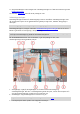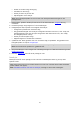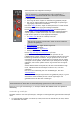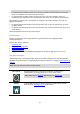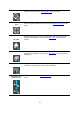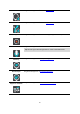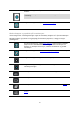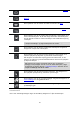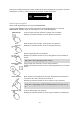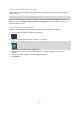User manual
24
Tips: Du kan rulle nedover rutelinjen for å se hele ruten (ikke tilgjengelig på iOS).
For gjenværende avstander mellom 10 km (6 miles) og 50 km (31 miles) vises hele avstanden.
Ikonet for reisemålet vises alltid øverst på rutelinjen.
For gjenværende avstander mindre enn 10 km (6 miles) vises hele avstanden. Ikonet for
reisemålet flytter seg nedover mot vinkelsymbolet etter hvert som du nærmer deg reisemålet.
Øvre halvdel av rutelinjen viser det dobbelte av avstanden i den nedre halvdelen, som vist i de
følgende eksemplene:
En gjenværende avstand på 50 km på rutelinjen deles opp i 34 km (21 miles) øverst og 16 km
(9 miles) nederst.
En gjenværende avstand på 10 km på rutelinjen deles opp i 6,6 km (4 miles) øverst og 3,3 km (2
miles) nederst.
Rutelinjen oppdateres kontinuerlig mens du kjører.
Hurtigmenyen
Du åpner hurtigmenyen ved å velge symbolet for gjeldende sted eller hastighetspanelet i
veiledningsvisningen.
Deretter kan du gjøre følgende:
Markere et sted
Rapportere en ny fotoboks
Endre en fartsgrense
Unngå en stengt vei
Se gjeldende sted eller breddegrad/lengdegrad hvis du befinner deg på en vei uten navn.
Navigasjonsknapper
I kartvisningen eller veiledningsvisningen velger du Hovedmeny-knappen for å åpne hovedmenyen.
Følgende navigasjonsknapper er tilgjengelige på Hovedmeny-skjermen, i tillegg til andre knapper og
symboler:
Merk: Ikke alle funksjoner støttes på alle enheter.
Søk / Kjør til
Velg denne knappen for å søke etter en adresse, et sted eller et
interessepunkt, og planlegg deretter en rute til dette stedet.
Merk: Søk brukes til Hurtigsøk. Kjør til brukes til Trinnvis søk.
Adresse
I menyen Kjør til velger du denne knappen for å søke etter en adresse.
Deretter kan du planlegge en rute til det stedet.